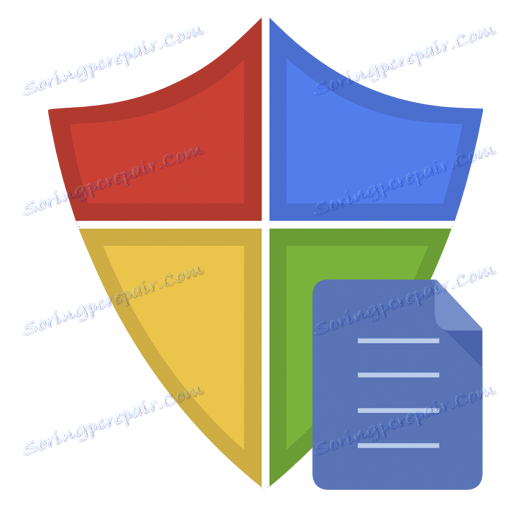فایل را که توسط آنتی ویروس مسدود شده دانلود کنید
در اینترنت، شما می توانید بسیاری از ویروس های خطرناک که سیستم و فایل ها را آسیب می رساند را انتخاب کنید، و از سوی دیگر، آنتی ویروس ها به طور فعال از سیستم عامل ها از چنین حملاتی محافظت می کنند. واضح است که آنتی ویروس ممکن است همیشه درست نباشد، زیرا ابزارهای آن به جستجو برای امضا و تجزیه و تحلیل اکتشافی پایان می یابد. و هنگامی که محافظت شما شروع به مسدود کردن و حذف فایل دانلود شده می کند، که در آن مطمئن هستید، باید به غیر فعال کردن برنامه آنتی ویروس و / یا اضافه کردن فایل به لیست سفید بروید. هر برنامه فردی است، بنابراین تنظیمات برای هر یک متفاوت است.
محتوا
فایل را که توسط آنتی ویروس مسدود شده دانلود کنید
حفاظت در برابر برنامه های مخرب با برنامه های آنتی ویروس مدرن بسیار بالا است، اما همه می توانند اشتباهات و مسدود سازی اشیاء بدون عیب را انجام دهند. اگر کاربر مطمئن باشد که همه چیز امن است، می تواند به برخی اقدامات احتیاج پیدا کند.
آنتی ویروس کسپرسکی - در ابتدا، محافظت را غیرفعال کنید. آنتی ویروس کسپرسکی . برای انجام این کار، به «تنظیمات» بروید - «عمومی» .
- لغزنده را در جهت مخالف حرکت دهید.
![غیر فعال کردن حفاظت از کامپیوتر برای نرم افزار آنتی ویروس کسپرسکی آنتی ویروس]()
جزئیات بیشتر: نحوه غیر فعال کردن آنتی ویروس کسپرسکی برای مدتی
- اکنون فایل دلخواه را دانلود کنید.
- پس از آن ما باید آن را در موارد استثنایی قرار دهیم. به «تنظیمات» بروید - «تهدیدات و حذف» - «پیکربندی استثنائات» - «افزودن» .
![تنظیمات لیست سفید آنتی ویروس کسپرسکی]()
- شی لود شده را اضافه کنید و ذخیره کنید
جزئیات بیشتر: چگونگی اضافه کردن یک فایل به استثناء آنتی ویروس کسپرسکی
آویرا
- در منوی اصلی آویرا لغزنده را به سمت چپ در مقابل گزینه "حفاظت در برابر زمان واقعی" تغییر دهید .
![حفاظت از رایانه خود را در زمان واقعی در برنامه آنتی ویروس Avira، برای مدت زمانتی متوقف کنید]()
- همچنین با بقیه اجزاء انجام دهید.
جزئیات بیشتر: چگونه برای غیر فعال کردن Avira Avira برای مدتی
- اکنون شی را دانلود کنید.
- ما آن را در موارد استثنایی قرار می دهیم. برای انجام این کار، مسیر «اسکنر سیستم» را دنبال کنید - «تنظیمات» - «استثنا» .
![اضافه کردن به استثنا یک فایل مسدود شده در برنامه آنتی ویروس آویرا]()
- سپس سه نقطه را کلیک کنید و محل فایل را مشخص کنید، سپس روی «افزودن» کلیک کنید.
جزئیات بیشتر: لیست استثنائی را به Avira اضافه کنید
Dr.Web
آیکون آنتی ویروس را پیدا کنید Dr.Web در نوار وظیفه و در پنجره جدید روی نماد قفل کلیک کنید.
- حالا به "Components Protection" بروید و همه آنها را خاموش کنید.
![غیر فعال کردن تمام اجزای حفاظت در برنامه DrWeb ضد ویروس]()
- برای ذخیره نماد قفل کلیک کنید.
- فایل مورد نظر را دانلود کنید.
جزئیات بیشتر: غیر فعال کردن برنامه ضد ویروس Dr.Web
آواست
- نماد را پیدا کنید آواست حفاظت در نوار وظیفه
- در منوی زمینه، روی "مدیریت صفحه نمایش Avast" را حرکت دهید و گزینه ای را انتخاب کنید که از فهرست کشویی مناسب است.
![غیر فعال کردن برنامه آنتی ویروس avast از طریق منوی زمینه]()
جزئیات بیشتر: غیر فعال کردن Antivirus Avast
- جسم را بارگذاری کنید
- به تنظیمات Avast بروید و بعد از «General» - «Exceptions» - «مسیر فایل» - «Overview» .
![اضافه کردن یک فایل مسدود شده به استثناء آنتی ویروس آواست]()
- پوشه مورد نظر که در آن شیء مورد نظر ذخیره شده است را پیدا کنید و روی «OK» کلیک کنید.
جزئیات بیشتر: اضافه کردن استثناء به آنتی ویروس آنتی ویروس رایگان Avast
مکافیه
- در منوی اصلی برنامه مکافیه به «حفاظت در برابر ویروس ها و نرم افزارهای جاسوسی» بروید - «اسکن در زمان واقعی» .
![غیر فعال کردن چک کردن زمان واقعی برای نرم افزار آنتی ویروس McAfee]()
- با انتخاب زمان زمانی که برنامه خاموش می شود غیرفعال شود.
- ما تغییرات را تایید می کنیم. ما با اجزای دیگر هم همین کار را انجام می دهیم.
جزئیات بیشتر: نحوه غیر فعال کردن McAfee Antivirus
- اطلاعات مورد نیاز را دانلود کنید.
ملزومات امنیتی مایکروسافت
- باز کردن ملزومات امنیتی مایکروسافت و به بخش "حفاظت از زمان واقعی" بروید .
![حفاظت از زمان واقعی را برای برنامه ضد ویروس ساخته شده در Microsoft Security Essentials غیرفعال کنید]()
- تغییرات را ذخیره کنید و اقدام را تأیید کنید.
- حالا شما می توانید فایل مسدود شده را دانلود کنید.
جزئیات بیشتر: غیر فعال کردن ملزومات امنیتی مایکروسافت
360 Total Security
- در 360 Total Security روی نماد با یک سپر در گوشه سمت چپ بالا کلیک کنید.
- در حال حاضر در تنظیمات ما پیدا کردن "غیر فعال کردن حفاظت" .
![راه اندازی محافظت در برنامه 360 Antivirus Total Security]()
جزئیات بیشتر: غیر فعال کردن نرم افزار آنتی ویروس 360 Total Security
- ما موافقت میکنیم و سپس شی مورد نظر را دانلود میکنیم.
- حالا به تنظیمات برنامه و لیست سفید بروید.
- روی "اضافه کردن فایل" کلیک کنید.
جزئیات بیشتر: اضافه کردن فایل به استثناء آنتی ویروس
افزودنیهای آنتی ویروس
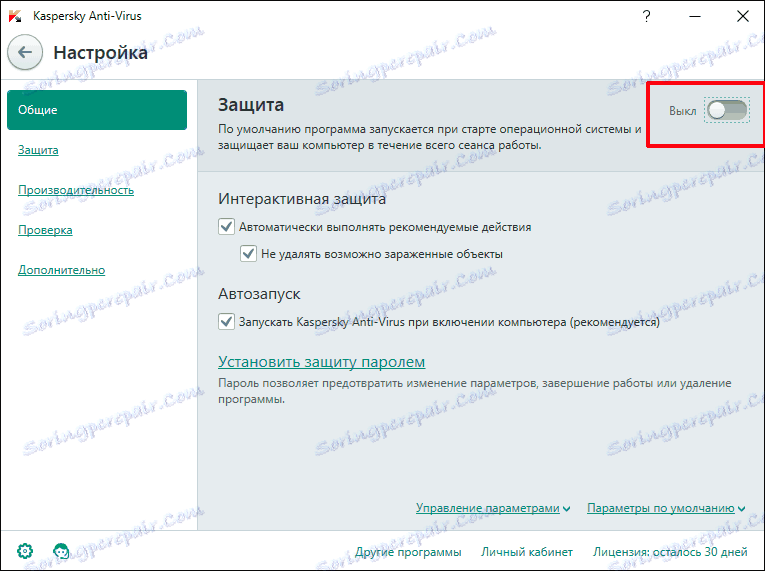
جزئیات بیشتر: نحوه غیر فعال کردن آنتی ویروس کسپرسکی برای مدتی
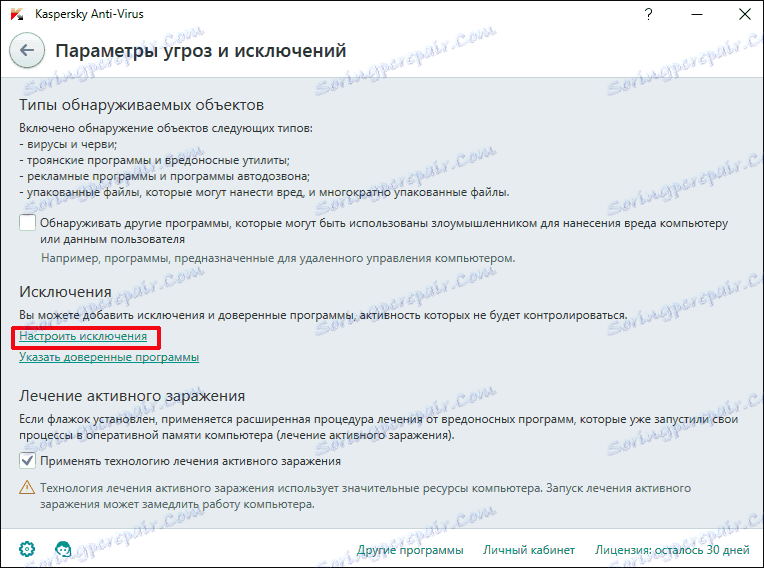
جزئیات بیشتر: چگونگی اضافه کردن یک فایل به استثناء آنتی ویروس کسپرسکی
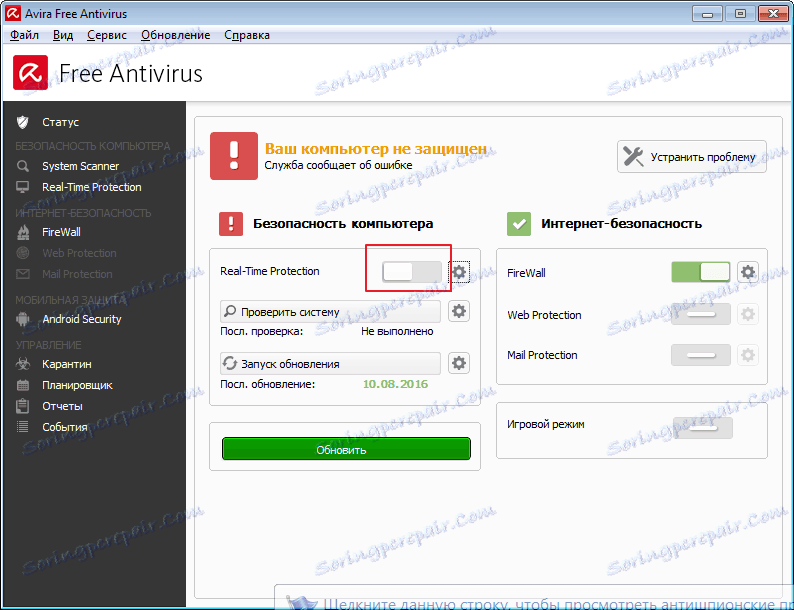
جزئیات بیشتر: چگونه برای غیر فعال کردن Avira Avira برای مدتی
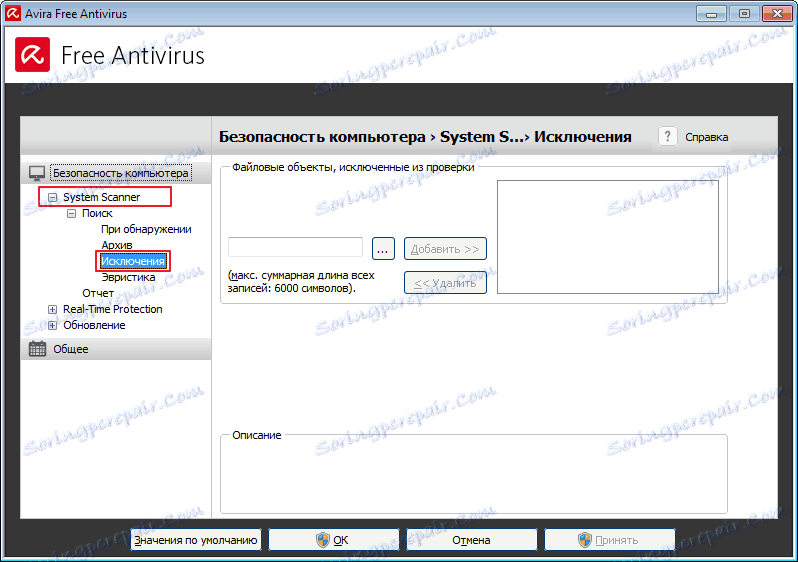
جزئیات بیشتر: لیست استثنائی را به Avira اضافه کنید
آیکون آنتی ویروس را پیدا کنید Dr.Web در نوار وظیفه و در پنجره جدید روی نماد قفل کلیک کنید.
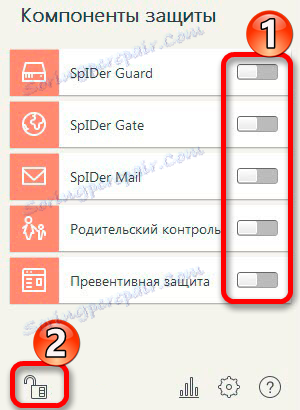
جزئیات بیشتر: غیر فعال کردن برنامه ضد ویروس Dr.Web
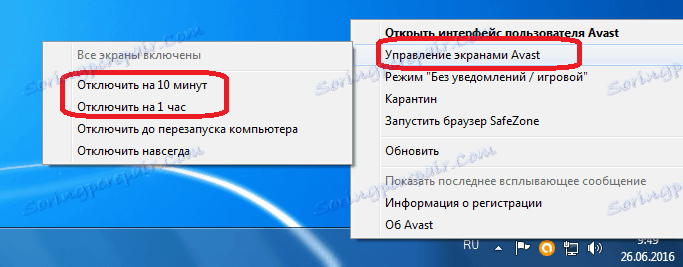
جزئیات بیشتر: غیر فعال کردن Antivirus Avast
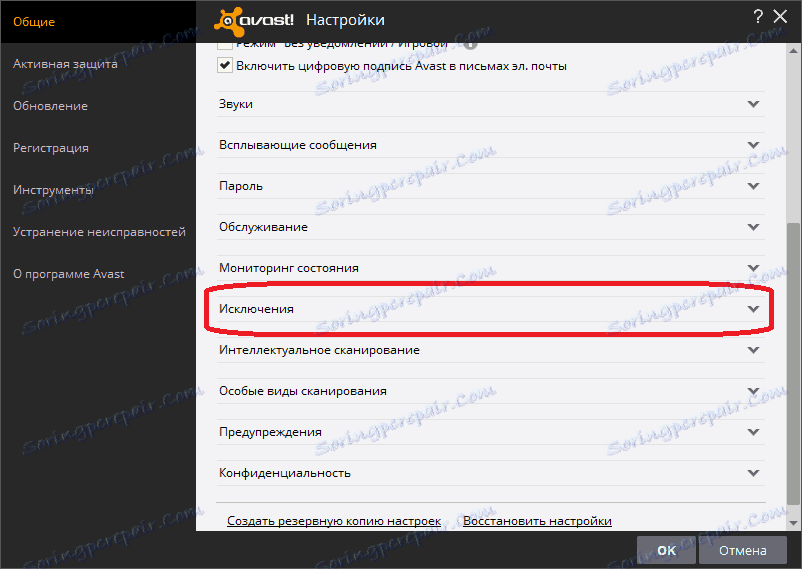
جزئیات بیشتر: اضافه کردن استثناء به آنتی ویروس آنتی ویروس رایگان Avast
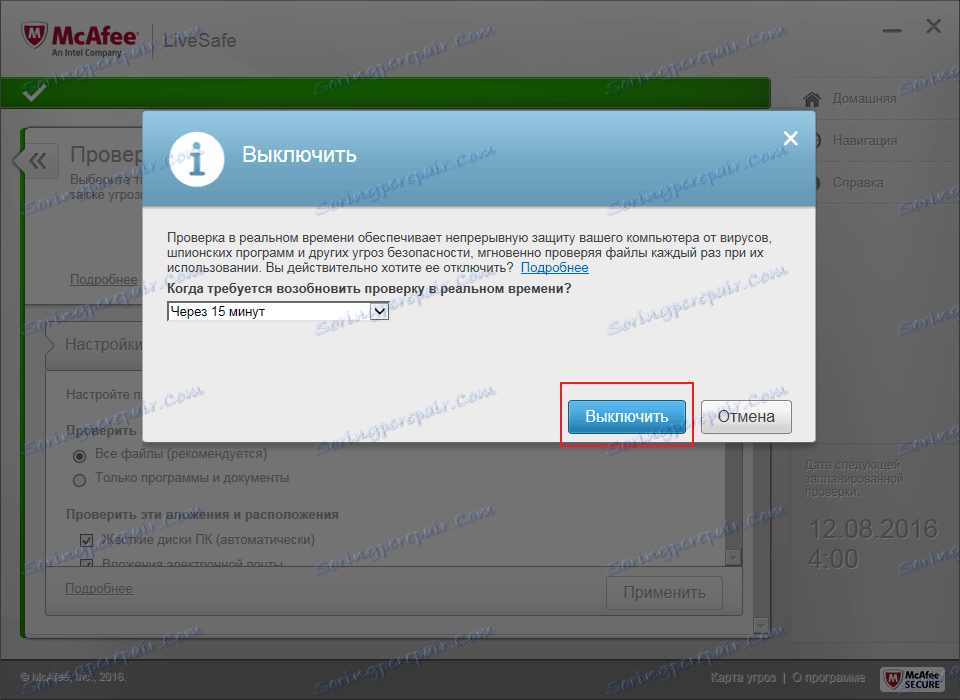
جزئیات بیشتر: نحوه غیر فعال کردن McAfee Antivirus
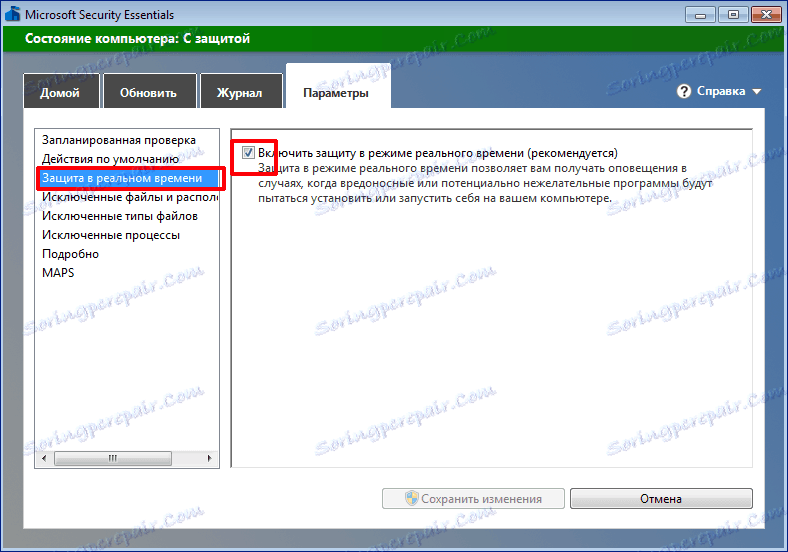
جزئیات بیشتر: غیر فعال کردن ملزومات امنیتی مایکروسافت
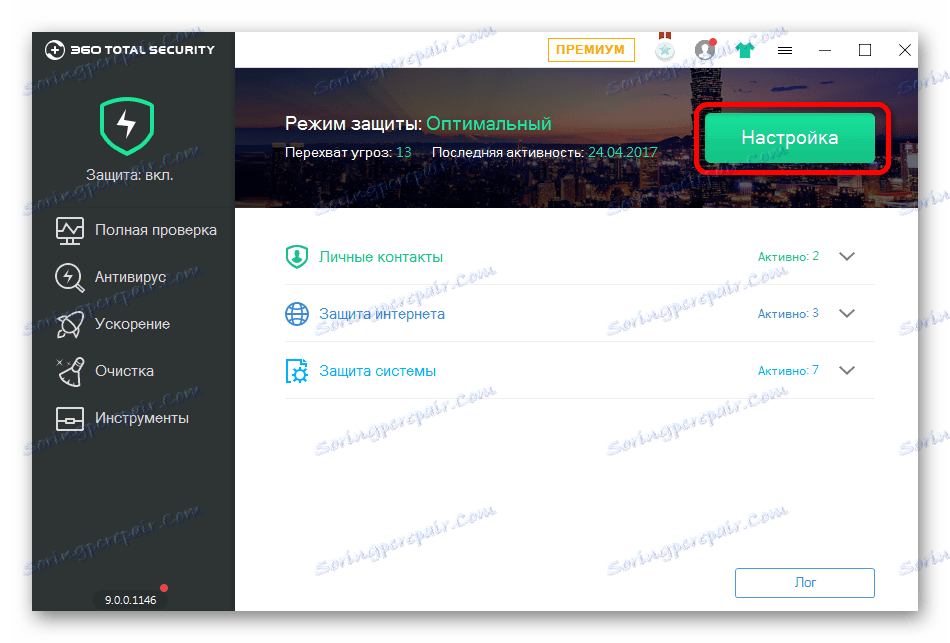
جزئیات بیشتر: غیر فعال کردن نرم افزار آنتی ویروس 360 Total Security
جزئیات بیشتر: اضافه کردن فایل به استثناء آنتی ویروس
بسیاری از برنامه های آنتی ویروس همراه با سایر اجزای حفاظت، افزودنی های مرورگر خود را با مجوز کاربر نصب می کنند. این پلاگین ها برای اطلاع کاربر در مورد سایت ها و فایل های خطرناک طراحی شده اند، برخی حتی ممکن است دسترسی به تهدیدات مشکوک را مسدود کنند.
این مثال در مرورگر نشان داده می شود. اپرا .
- در اپرا به بخش «برنامه های افزودنی» بروید .
- بلافاصله لیستی از افزونه های نصب شده را بارگیری کنید. از فهرست افزودن لیستی است که مسئول حفاظت از مرورگر است و بر روی "غیرفعال" کلیک کنید.
- در حال حاضر توسعه آنتی ویروس غیر فعال است.
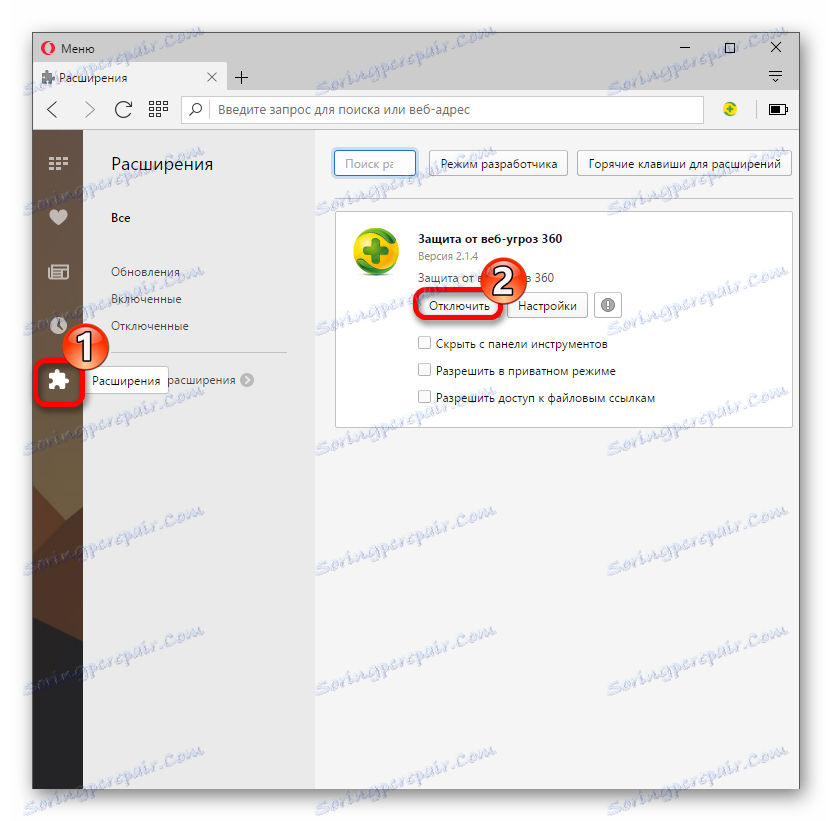
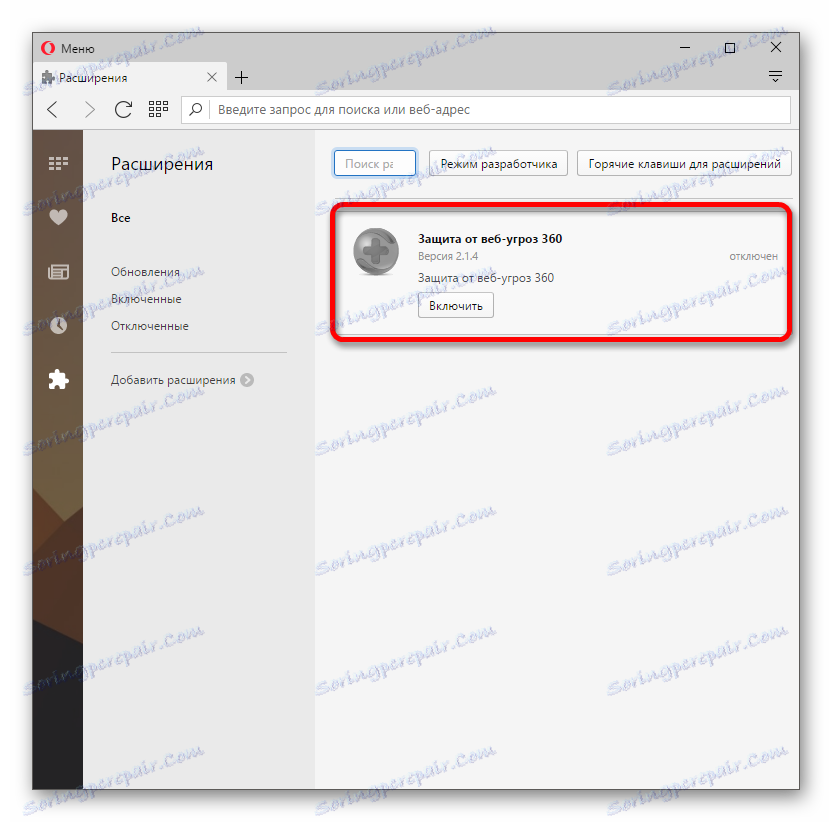
پس از تمام مراحل، فراموش نکنید همه حفاظت را دوباره فعال کنید، در غیر این صورت سیستم شما را به خطر می اندازد. اگر چیزی به استثناء آنتی ویروس اضافه کنید، باید کاملا از امنیت شیء مطمئن شوید.